Les 13 PSP X9
Materialen
Het font dat in deze les wordt gebruikt zit niet in het lespakket omdat ditzelfde font ook in les 11 is gebruikt en je deze dus inmiddels moet hebben.
In het lespakket zitten 2 jpg plaatjes, open deze beide in psp.
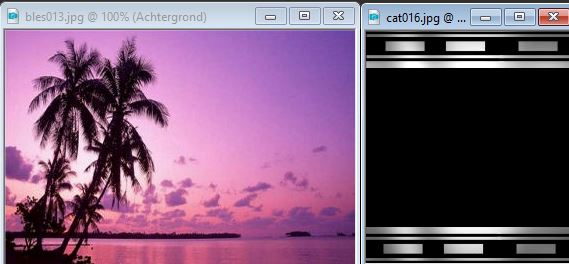
Zoals je ziet is de een een zonsondergang en de 2de is een masker.
Zorg dat de zonsondergang afbeelding actief is.
Voeg een nieuwe laag toe,
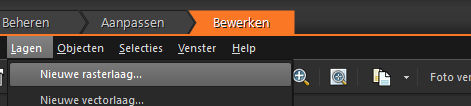
zoek met je pipet een mooie kleur uit je afbeelding
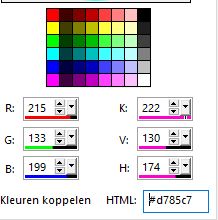
en vul de laag die je net heb aangemaakt hiermee.
Ik heb gekozen voor kleur #d785c7.
kies voor lagen/nieuwe maskerlaag – uit afbeelding:
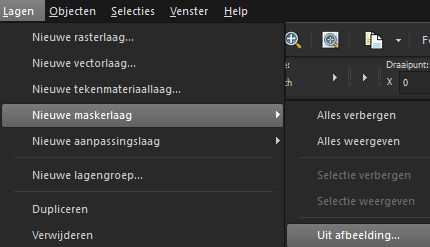
Kies voor:
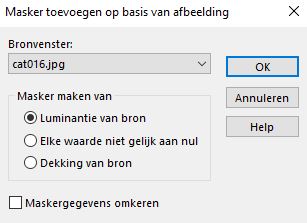
Neem de rest ook zo over, dit zijn de standaard instellingen dus heb je nog niet eerder een masker gebruikt dan zal het al zo staan.
Klik op ok
Je ziet het masker nu erin staan, boven iets duidelijker als beneden.
Lagen- Samenvoegen – Groep samenvoegen
Zorg dat je bovenste laag actief is
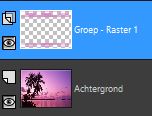
Ga naar effecten –textuur effecten – textuur
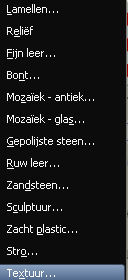 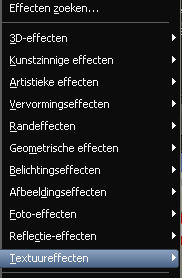
en je krijgt dit scherm:
Zoek Arcering fijn en neem onderstaande instellingen over.
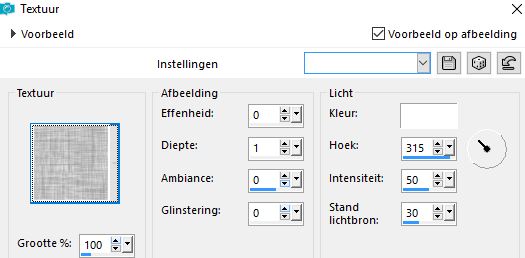
Klik op ok
Ga naar effecten – 3d effecten – slagschaduw en neem de volgende instellingen:
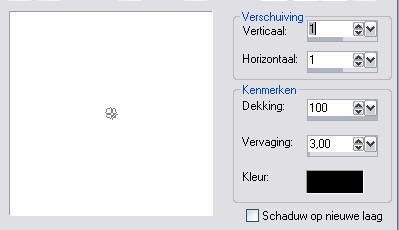
Zorg nu dat je zondersondergang laag actief is.
Ga naar aanpassen – vervagen – gaussiaanse vervaging:
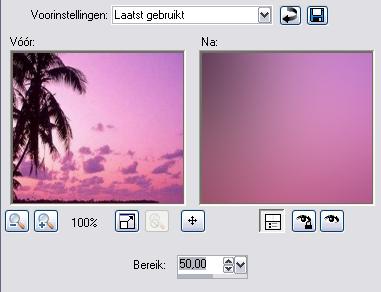
Selecties – alles selecteren
Selecties – wijzigen – inkrimpen met 10
Selecties omkeren
Ga naar effecten – 3d effecten – afschuining binnen
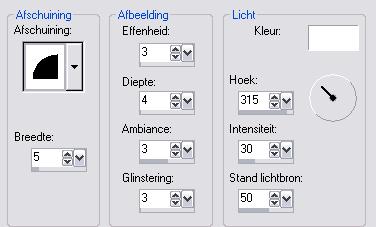
Selecties omkeren en daarna nogmaals dezelfde afschuining binnen als wat je net hebt gedaan.
Selecties – niets selecteren
Voeg een rand toe van 2 zwarte pixels en verklein je afbeelding naar 350 pixels de langste kant .
Zet de kleur #a04974 als achtergrondkleur en zet je voorgrondkleur op slot
Ga naar je tekstool met de volgende instellingen

Zet in je tekst “welkom hier” neer, alleen de woorden niet de haakjes.
Ga naar objecten/uitlijnen/ gecentreerd op doek
Laag omzetten in rasterlaag
Gebruik dezelfde slagschaduw die je eerder ook in de les heb gebruikt
Selecties – niets selecteren.
Zet je WITTE watermerk erin, schaal van 50 links onderin
Lagen – alle lagen samenvoegen
Sla het op als Les13-jenaam.jpg.

Les is aangepast door Carmen Pijpers met toestemming van Ramona Smiers.
|

